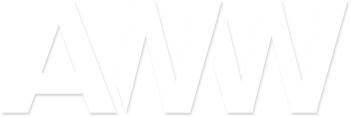
Welkom bij AntiWitwas, de toepassing die u helpt bij uw verplichtingen in het kader van de antiwitwaswetgeving.
AntiWitwas: Veel gestelde vragen
AntiWitWas begeleidt de makelaar in het vervullen van zijn antiwitwas-verplichtingen.
Via de tool kunt u verschillende taken uitvoeren: het screenen van uw cliënten en contractspartijen en het opmaken van hun risicoprofiel, het berekenen van het waakzaamheidsniveau van een transactie en het eventueel melden aan het CFI/CTIF .
Via de AWW-tool kunt u een bestand downloaden dat u vervolgens zelf kan indienen via het goAML-portaal van de CFI/CTIF. In de AWW-tool is ook een stappenplan beschikbaar met instructies voor het indienen.
AntiWitWas is voorbehouden aan BIV-leden.
Echter kunnen ook medewerkers hiervan gebruik maken, dit op voorwaarde dat er zich een actief BIV-lid in de organisatie bevindt en dit BIV-lid de tool heeft geregistreerd.
In 1993 beoogde de antiwitwaswet preventieve maatregelen te installeren ten aanzien van ondernemingen en personen die een financieel beroep uitoefenen.
Deze wet voerde de verplichting in tot samenwerking met het oog op het opsporen van verdachte verrichtingen waarvan vermoed wordt dat zij verband houden met het witwassen van geld afkomstig uit verdachte of criminele bron.
Nadien is gebleken dat ook niet-financiële beroepen geconfronteerd werden met gevallen van witwassen van zwart geld in de legale economie.
Om tegemoet te komen aan de vindingrijkheid van sommige criminelen werden ook niet-financiële beroepen, zoals vastgoedmakelaars, onder de toepassing van de antiwitwaswet gebracht. Zo vallen de vastgoedmakelaars sinds 1998 onder toepassing van de antiwitwaswet, syndici en rentmeesters sinds 2004.
Met de nieuwe Antiwitwaswet van 18 september 2017 worden de syndici echter aan het toepassingsgebied onttrokken van de antiwitwasreglementering. Het was immers steeds twijfelachtig dat syndici een rol kunnen spelen in het vermijden van witwaspraktijken, aangezien zij als vastgoedbeheerder binnen appartementsgebouwen daarmee nagenoeg nooit geconfronteerd worden.
Hoewel het merendeel van de verplichtingen reeds bestonden werden er hier en daar toch wel een aantal nieuwigheden ingelast, zoals een cliëntacceptatiebeleid uitschrijven.
De AntiWitWas-tool begeleidt de makelaar in het vervullen van zijn antiwitwas-verplichtingen.
AntiWitwas abonnementen:
Er zijn drie mogelijke abonnementsvormen:
- Abonnement brons. Goed voor 20 transacties.
- Abonnement zilver. Goed voor 100 transacties.
- Abonnement Goud. Goed voor onbeperkt aantal transacties.
De abonnementen moeten worden aangekocht per onderneming en zijn één jaar geldig vanaf de datum van aankoop (dus niet per kalenderjaar). Indien een abonnement vervalt, kan er uiteraard een nieuw abonnement worden aangekocht.
Zodra het abonnement niet meer geldig is, wordt het standaard transactiebedrag aangerekend.
De abonnementen kunnen worden aangekocht vanuit de AntiWitWas-tool zelf, actuele prijzen vindt u hier.
Standaardprijs:
- De standaardprijs van de berekening van een waakzaamheidsniveau van een transactie (risicoprofiel) bedraagt 19€ (excl. btw).
- De screening en het berekenen van het waakzaamheidsniveau van uw contacten (en contractspartijen) op zichzelf is volledig gratis!
- Per berekening van een waakzaamheidsniveau van een transactie wordt de Wallet van de actieve organisatie verminderd met de prijs inclusief BTW.
- Door op de knop "Betalen" te klikken, wordt automatisch het bedrag afgetrokken van de Wallet van de actieve organisatie. Zorg er dus zeker voor dat het saldo van de Wallet van de actieve organisatie werd aangevuld om de betaling te kunnen uitvoeren.
U kunt voor meer informatie rond de antiwitwas-wetgeving terecht bij FOD economie en bij BIV.
Voor informatie over de pan-Europese AntiWitWas maatregelen kan u terecht bij GoAML.
Op Windows raden wij aan om Google Chrome of Firefox te gebruiken. Vergeet bij Firefox niet de eID add-on te installeren!
Bij Mac computers raden we Firefox aan. Vergeet hierbij niet de eID add-on te installeren!
De standaardbrowsers Explorer op Windows, Safari op Mac) functioneren ook
U kan ons steeds bereiken via support@antiwitwas.be. Wij doen ons uiterste best u zo spoedig mogelijk van een antwoord te voorzien.
Gelieve in uw mail duidelijk te vermelden wat uw vraag precies is of welke foutmelding u exact tegen zou komen.
Een beeld zegt vaak meer dan duizend woorden, een schermafbeelding van het probleem aan uw mail toevoegen is bijgevolg altijd welkom.
Graag ook vermelden welke browser u gebruikt en met welk besturingssysteem u werkt (Windows …, Mac OS X…). Dit helpt ons vaak al een stap verder.
Om aan te melden bij AntiWitWas surft u naar www.antiwitwas.be en klikt u in de rechterbovenhoek op de knop “aanmelden”.
Indien u nog niet over een account beschikt, dan dient u zich eerst te registeren.
U klikt hiervoor op “Een nieuwe Immo-Connect account aanmaken”.
U doorloopt de stappen om een account aan te maken. (voor uitgebreide instructies)
Een verplichte stap voor het gebruiken van AntiWitWas houdt in dat u uw eID moet koppelen aan uw account.
Deze koppeling is nodig om later de aanmelding met eID te kunnen uitvoeren.
Na uw persoonlijke gegevens vult u ook de gegevens van uw organisatie verder aan.
Eens uw profiel en organisatie volledig zijn, kunt u verder met de registratie op AntiWitWas.
Wanneer u geregistreerd bent, kan u steeds aanmelden met eID, en na uw eerste aanmelding ook met ItsMe.
U klikt op “Aanmelden via eID”.
Indien de installatie van de eID-software correct is, zal de browser op dit punt vragen uw certificaat te selecteren.
Vervolgens dient u de pincode van uw eID in te geven. (Voor een uitgebreidere uitleg)
Bij een succesvolle aanmelding krijgt u in de rechterbovenhoek uw naam te zien, gevolgd door uw organisatie.
Ziet u dit niet, klikt u op uw naam en selecteert uw organisatie als "actieve organisatie".
AntiWitWas is voorbehouden aan BIV-leden.
Echter kunnen ook medewerkers hiervan gebruik maken, dit op voorwaarde dat er zich een actief BIV-lid in de organisatie bevindt en de tool heeft geregistreerd.
De eerste die zich voor een organisatie aanmeldt, zal de beheerder worden van de organisatie. Idealiter is dit de zaakvoerder.
Hij/zij beheert het profiel van de organisatie en kan/moet medewerkers toevoegen/bevestigen.
Om een medewerker toegang te geven tot AntiWitWas, dient die medewerker zelf te beschikken over een Immo-Connect account. (voor een gedetailleerde uitleg)
Als de medewerekr bestaat, kan de beerder deze zelf toevoegen aan de organisatie. Hiervoor gaat de beheerder naar het tabblad 'Medewerkers' in de organisatie en klikt daarna op de knop 'toevoegen'. Hier kan de beheerder van de organisatie de naam van de medewerker ingeven om deze op te zoeken en toe te voegen.
De medewerker kan zelf ook toegang vragen tot de organisatie door een profiel aan te maken, en dan de organisatie op te zoeken in 'mijn organisaties'. (uitgebreide instructies)
Als de organisatie bestaat kan de medewerker kiezen om toegang te vragen tot de organisatie.
De volgende stap is het inlezen van de eID, zo worden de nodige erkenningen opgehaald en zal de medewerker later ook kunnen inloggen met eID.
De beheerder dient zich vervolgens aan te melden en de medewerker te bevestigen binnen de organisatie.
Dit zal gebeuren door, als beheerder, na aanmelding, rechtsboven op uw naam te klikken en "Mijn organisaties" te kiezen.
Er zal een oranje aanduiding zijn op uw overzichtspagina wanneer er medewerkers op “wacht op bevestiging” staan.
U kunt hier op klikken om u onmiddellijk naar deze pagina te begeven.
U klikt op de knop “wacht op bevestiging” en dient de medewerker binnen de organisatie te bevestigen.
U kan hierbij kiezen of u de medewerker ook beheerder wilt maken en u kan de medewerkersinformatie aanpassen.
Op het volgende scherm zal u de toegangsrechten voor de geregistreerde tools kunnen instellen.
Dit kan natuurlijk enkel op voorwaarde dat de medewerker de eID kaart gekoppeld heeft aan zijn/haar profiel en over de nodige erkenningen beschikt.
Binnen de toepassing AntiWitWas bestaan er twee types gebruikers.
Enerzijds is er het type "kantoormedewerker", anderzijds het type "antiwitwas-verantwoordelijke".
Het verschil tussen de taken van de kantoormedewerker en de antiwitwas-verantwoordelijke, kan u terugvinden bij het onderdeel "Wat is het verschil tussen een kantoormedewerker en een antiwitwas-verantwoordelijke?".
Om antiwitwas-verantwoordelijke te worden binnen de toepassing AntiWitWas, dient u te beschikken over een geldig BIV-nummer en dat uw eID verbonden is aan uw profiel.
In de toepassing zal aangegeven worden of er voor uw organisatie reeds een antiwitwas-verantwoordelijke is aangeduid.
- Is er nog geen antiwitwas-verantwoordelijke aangeduid in de toepassing?
dan krijgt u bij het aanmelden de optie "Er is nog geen antiwitwas-verantwoordelijke. Wordt nu antiwtitwas-verantwoordelijke.".
U zal een zeer beknopte inschrijving dienen te doorlopen, waarna u de tool als Antiwitwas-verantwoordelijke kunt gebruiken. - Is er wel al een antiwitwas-verantwoordelijke binnen de organisatie aangeduid?
dan zal u op de meldingenpagina zien staan "U kan antiwitwas-verantwoordelijke worden. Wordt antiwitwas-verantwoordelijke."
Door hierop te klikken, zal u ook antiwitwas-verantwoordelijke kunnen worden. - Wanneer u beheerder bent van de organisatie en er is reeds een antiwitwas-verantwoordelijke, dan kan u ook op een tweede manier iemand antiwitwas-verantwoordelijke maken:
U klikt hiervoor rechtsboven op uw naam gevolgd door de organisatie.
In het menu dat te voorschijn komt, kiest u voor "Tools".
U zal vervolgens het overzicht zien van alle tools die geregistreerd zijn voor de geselecteerde organisatie.
U kiest voor "Details" bij de tool "AntiWitWas".
Vervolgens kies u het tabblad "AWW-Verantwoordelijke".
U ziet onderaan deze pagina een overzicht van de medewerkers.
Hier kan u per medewerker (die over een BIV-nummer beschikt) de toegang instellen op "AWW-Verantwoordelijke" waardoor deze gebruikers ook antiwitwas-verantwoordelijke worden.
Om ervoor te zorgen dat u geen antiwitwas-verantwoordelijke meer bent, volgt u deze stappen:
- Eens aangemeld op wwww.antiwitwas.be, klikt u rechtsboven op uw naam gevolgd door de organisatie.
- In het menu dat verschijnt, kiest u voor "Tools". Dit brengt u naar het tooloverzicht.
- U klikt op "Details" bij de tool "AntiWitWas".
- U kiest voor het tabblad "AWW-Verantwoordelijke", waar u het overzicht van de medewerkers ziet. Bij uw naam past u de toegang aan van "AWW-Verantwoordelijke" naar "geen gebruiker".
- Vervolgens gaat u terug naar het tabblad "Kantoormedewerker". Bij uw naam past u de toegang aan naar "Kantoormedewerker".
Zo kunt u de toepassing opnieuw gebruiken als kantoormedewerker in plaats van antiwitwas-verantwoordelijke.
Surf naar https://iamapps.belgium.be/tma/?lang=nl en klik op "Start de test".
"Test geslaagd" wil zeggen dat alles correct werd geïnstalleerd en u verder kan naar onze toepassing.
Indien de test niet slaagt, is er wellicht ergens iets fout gelopen. Overloop alle stappen en vergeet zeker niet uw computer te herstarten.
Een andere optie is op https://eid.belgium.be/nl de eID viewer te downloaden en te kijken of uw eID herkend wordt door de software.
De AntiWitwas-tool zal u begeleiden bij het screenen van uw cliënten en contractspartijen en zal u adviseren inzake cliëntacceptatie.
Vervolgens kan u ook het waakzaamheidsniveau (risicoprofiel) van uw cliënten en contractspartijen bekijken.
Tot slot kan u de betrokken partijen samenbrengen in een transactie en ook hier het waakzaamheidsniveau (risicoprofiel) van berekenen.
Het berekenen van de adviezen gebeurt aan de hand van een "wizard" die u de nodige vragen stelt en u gaandeweg vraagt de benodigde bewijsstukken toe te voegen.
U krijgt enkel de vragen te zien die van toepassing zijn en u zal merken dat deze voornamelijk bestaan uit aan te vinken antwoorden.
Op deze manier kan u vrij vlot aan uw verplichtingen voldoen.
Wanneer de toepassing u een verhoogde waakzaamheid adviseert, kan u ook meteen overgaan tot het melden van de betreffende cliënt, contractspartij of transactie.
De antiwitwas-verantwoordelijke kan elke melding van zijn/haar kantoormedewerkers evalueren en al dan niet doormelden aan het CFI* (Cel voor Financiële Informatieverwerking).
Via een handige meldingspagina kan zowel de kantoormedewerker als de antiwitwas-verantwoordelijke de status van eventuele meldingen opvolgen.
Het geheel van uw activiteiten in de AntiWitwas-tool is digitaal raadpleegbaar en via een handige zoekfunctie vindt u meteen de juiste cliënt, contractspartij of transactie.
Om te voldoen aan de nodige verplichtingen, blijft alles ook bewaard tot op z’n minst 10 jaar na het beëindigen van uw relatie met de betreffende cliënt of contractspartij.
Via de AWW-tool kunt u een bestand downloaden dat u vervolgens zelf kan indienen via het goAML-portaal van de CFI/CTIF. In de AWW-tool is ook een stappenplan beschikbaar met instructies voor het indienen.
Per transactie wordt de Wallet van uw organisatie verminderd met deze kostprijs, de prijzen kan u hier terugvinden.
Wenst u meer informatie over de werking van de wallet, kijk hier.
Instructies voor het opladen van de wallet vindt u hier.
Een overzicht van uw transactie kan u hier vinden.
- De kantoormedewerker start met het ingeven van de contacten.
- Per betrokken partij moet een contact aangemaakt worden
Dit kan ofwel een persoonlijk contact zijn, of een organisatie.
- Per betrokken partij moet een contact aangemaakt worden
- Per contact vindt een eerste identificatie plaats.
- Hierbij wordt het contact geïdentificeerd, en (indien van toepassing) de derde zaak aanbrenger aangevuld en wordt een screening van het contact uitgevoerd.
- Afhankelijk van het contact (persoonlijk of organisatie) en of er een derde zaak aanbrenger is, moet hier meer of minder informatie ingevuld worden.
- Op basis van de screening, wordt voor de eerste maal een waakzaamheidsniveau berekend.
- De kantoormedewerker beslist zelf of hij het contact aanvaardt of weigert.
- Vervolgens dient per contact ook een risicoprofiel te worden berekend.
- Dit kan voor zowel koper of als verkoper.
- Wanneer een risicoprofiel geen verhoogde waakzaamheid aangeeft, dan kan u het risicoprofiel aanvaarden of weigeren.
- Indien u het risicoprofiel aanvaardt, dan kan dit risicoprofiel aan een transactie toegevoegd worden.
- Wanneer een risicoprofiel wel een verhoogde waakzaamheid aangeeft, dan wordt een melding gestuurd naar de antiwitwas-verantwoordelijke.
- U motiveert in de melding of u dit risicoprofiel wenst te aanvaarden of weigeren.
- De antiwitwasverantwoordelijke dient vervolgens te beslissen of er mag verder gewerkt worden met het contact, of als een melding gedaan moet worden naar het CFI*.
- Als een risicoprofiel door de antiwitwas-verantwoordelijke gemeld wordt aan het CFI* dan dient het antwoord van het CFI* afgewacht te worden.
- Als een risicoprofiel door de antiwitwas-verantwoordelijke gemeld wordt aan het CFI* dan dient het antwoord van het CFI* afgewacht te worden.
- Wanneer alle contacten aangemaakt zijn en elk contact heeft een aanvaard risicoprofiel (koper of verkoper), dan kan de transactie aangemaakt worden.
- Hierbij wordt eerst de referentie en het adres van de transactie ingevuld en alle partijen toegevoegd.
- Vervolgens worden de (eerder financiële) details van de transactie ingegeven.
- Als laatste moeten ook nog de details rond de afhandeling van de verkoop worden aangevuld.
- Ook van de transactie wordt een waakzaamheidsniveau berekend.
- Om dit te kunnen raadplegen, wordt de standaardprijs van de Wallet van de actieve organisatie afgetrokken.
- Na de betaling krijgt u het waakzaamheidsniveau van de transactie te zien.
- Wanneer er geen verhoogde waakzaamheid nodig is, kunt u de transactie afronden door de transactie te aanvaarden of te weigeren.
- Bij een verhoogde waakzaamheid wordt een melding gestuurd naar de antiwitwas-verantwoordelijke.
- U motiveert in de melding of u deze transactie wenst te aanvaarden of weigeren.
- De antiwitwasverantwoordelijke dient vervolgens te beslissen of de transactie mag aanvaard worden, of als een melding gedaan wordt naar het CFI*.
- Als een transactie door de antiwitwas-verantwoordelijke gemeld wordt aan het CFI*, dan dient het antwoord van het CFI* afgewacht te worden.
*Vanwege een wijziging bij de CFI/CTIF zullen meldingen vanaf 01/10/2024 niet langer automatisch worden doorgestuurd. Via de AWW-tool kunt u een bestand downloaden dat u vervolgens zelf moet indienen via het goAML-portaal van de CFI/CTIF. In de AWW-tool zal ook een stappenplan beschikbaar zijn met instructies voor het indienen.
Bij de ingave van een contact, wordt de opsplitsing gemaakt tussen een persoonlijk contact of een organisatie.
Bij een persoonlijk contact dienen onder andere volgende gegevens ingevoerd te worden:
- voornaam, familienaam, geboorteplaats en geboortedatum
- adres, huisnummer, postcode en stad
- identificatiedocument van het contact
- of het contact al dan niet door een derde zaakbrenger werd aangebracht
Hierbij moet ook de aard van de derde zaakbrenger worden aangevuld. - nationaliteit
- woonplaats of vestigingsplaats van het contact
- ...
Als het gaat om een organisatie, moeten onder andere volgende gegevens worden aangevuld:
- ondernemingsnummer
- rechtsvorm
- adres
- lijst van de bestuurders
- afschrift van de Bijlagen van het Belgische staatsblad bevattende de namen en adressen van natuurlijke personen (bestuurders of volmachthouders) die de vennootschap kunnen vertegenwoordigen
- afschrift van de laatste gecoördineerde versie van de statuten
- of het contact al dan niet door een derde zaakbrenger werd aangebracht
Hierbij moet ook de aard van de derde zaakbrenger worden aangevuld. - nationaliteit van het contact
- woonplaats of vestingplaats van het contact
- aard van het contact
- of de organisatie beursgenoteerd is op één van de erkende beurzen
- lasthebber(s) van de organisatie
- begunstigde(n) van de organisatie
- ...
Voor de ingave van een persoon heeft u een bewijs van identificatie nodig.
Dit geldt zowel voor een contact, een lasthebber en een begunstigde.
Bij de ingave van een organisatie zijn er meerdere documenten verplicht.
- de recentste versie van de gecoördineerde statuten
- de lijst van de bestuurders en de bekendmaking van hun benoeming in het Belgisch Staatsblad
- de recentste publicatie in het staatsblad van de vertegenwoordigingsbevoegdheden van de rechtspersoon-cliënt
Voor een uiteindelijke begunstigde dient u een document te downloaden, in te vullen en opnieuw toe te voegen.
Wanneer u de screening van een contact hebt doorlopen, wordt er voor dit contact een risicoprofiel berekend. Dit Risicoprofiel is bedoeld als een raming van hoe waarschijnlijk het is dat het contact in breuk kan zijn met de AntiWitWas wetgeving. Het is bedoeld als bewustmaking voor de makelaar en een inschatting van hoe alert deze moet zijn bij zaken doen met dit contact.
Het risicoprofiel wordt specifiek berekend met het oog op een transactie.
Er kan een risico profiel opgemaakt worden voor zowel Kopers als Verkoper.
- U dient allereerst in te geven hoeveel verkopen of aankopen het contact heeft gedaan in de laatste 5 jaar.
- Vervolgens geeft u aan of het contact in eigen naam handelt of als hij optreedt voor één of meerdere derden die onzichtbaar blijven.
- Gaat het om een lasthebber, dan dient u in te geven van welke aard de vertegenwoordiging is en of de vertegenwoordigingsbevoegdheid zich al dan niet beperkt is.
Per contact kunt u ook een geactualiseerde versie van het contact maken. Dit door eerst de screening bij te werken en vervolgens het risicoprofiel opnieuw berekenen.
Voor hetzelfde contact kan u ook een risicoprofiel aanmaken als verkoper én als koper.
Het verslag atypische verrichtingen is een samenvatting van de transactie.
Het verslag wordt automatisch gegenereerd na de betaling van uw transactie.
Dit document is in PDF-formaat en kunt u opslaan of afdrukken om bij uw dossier te voegen.
Wat betekenen "Contact", "Risicoprofiel", "Begunstigde", "Uiteindelijke begunstigde" en "Lasthebber"
"Contact" is de benaming voor iedere partij waar u mee in contact bent geweest.
U dient voor iedere partij, persoonlijk of organisatie, een contact aan te maken.
Wanneer u een organisatie aanmaakt als contact, dan moet u hierbij ook de "lasthebbers" en de "begunstigden" ingeven.
Een "lasthebber" is de lasthebber van de organisatie, de persoon die de dagdagelijkse werking van de organisatie verwaarborgt. "personen voor wie het dagelijks beheer of de dagelijkse leiding van deze verenigingen of organisaties de voornaamste bedrijvigheid uitmaakt"
De "begunstigde" van een organisatie is de natuurlijke persoon(en) of rechtspersoon(en) die een aandeel van meer dan 25% hebben in de organisatie.
De lasthebbers en begunstigden moeten soms niet worden ingegeven, als de informatie van een derde zaak aanbrenger voldoende wordt geacht.
Wanneer een contact volledig is ingegeven, moet u voor het contact een "risicoprofiel" berekenen.
Een risicoprofiel wordt ofwel berekend als verkoper ofwel als koper, afhankelijk van de rol die uw contact in de transactie speelt.
Het risicoprofiel geeft weer of er al dan niet een verhoogde waakzaamheid moet zijn.
U vindt meer informatie rond de risicoprofielen bij "wat is een risicoprofiel?".
De "uiteindelijke begunstigde" is de begunstigde binnen een persoonlijk contact, wanneer het persoonlijk contact niet voor eigen rekening handelt. De uiteindelijke begunstigden zijn de natuurlijke personen die de entiteit bezitten, of
controle uitoefenen, direct of indirect, over de entiteit (bijvoorbeeld via tussenliggende vennootschappen).
Het aanvaardingsdocument is een samenvatting van de gegevens van uw contact.
In dit aanvaardingsdocument worden de luiken "identificatie", "derde zaakaanbrenger" en "screening" opgenomen.
Dit document is in PDF-formaat en kunt u opslaan of afdrukken om bij uw dossier te voegen.
Binnen de tool AntiWitwas bestaan er twee soorten gebruikers, de kantoormedewerkers en de antiwitwas-verantwoordelijken.
Iedere medewerker van een organisatie die gebruik maakt van de AntiWitwas-tool, is een kantoormedewerker.
De kantoormedewerker kan:
- een overzicht raadplegen van alle contacten en transacties;
- een contact toevoegen, identificeren en zijn risicoprofiel bepalen;
- een contact aanvaarden;
- een transactie aanmaken en vervolledigen;
- het risicoprofiel van een transactie berekenen.
Per kantoor moet ook minstens één antiwitwas-verantwoordelijke aangeduid worden.
De antiwitwas-verantwoordelijke heeft alle rechten die van toepassing zijn op de kantoormedewerker.
Daarnaast kan de antiwitwasverantwoordelijke ook:
- meldingen van kantoormedewerkers opvolgen;
- Transacties en contact-goedkeuren en/of bevestigen.
- al dan niet beslissen om een melding te doen bij de antiwitwas-cel (CFI*);
Om AntiWitWas verantwoordelijke te worden moet u een geldig BIV-nummer aan uw profiel gekoppeld hebben.
Het antiwitwasreglement stelt dat deze persoon over de nodige beroepservaring, het hiërarchisch niveau en de bevoegdheden dient te beschikken die nodig zijn om deze functie effectief en autonoom te kunnen uitoefenen.
Om antiwitwas-verantwoordelijke te worden, kunt u meer informatie vinden bij het onderdeel "Hoe kan ik antiwitwas-verantwoordelijke worden?".
*Vanwege een wijziging bij de CFI/CTIF zullen meldingen vanaf 01/10/2024 niet langer automatisch worden doorgestuurd. Via de AWW-tool kunt u een bestand downloaden dat u vervolgens zelf moet indienen via het goAML-portaal van de CFI/CTIF. In de AWW-tool zal ook een stappenplan beschikbaar zijn met instructies voor het indienen.
U kan een contact steeds bijwerken. Bijvoorbeeld wanneer u een contact reeds ingegeven hebt en hierbij een risicoprofiel hebt berekend en/of het contact reeds in een transactie gebruikt hebt.
Op het overzicht van de contacten klikt u op de knop "profiel" bij het desbetreffende contact.
Dit brengt u naar de profielinformatie van uw contact.
Via de knop 'Bewerken' kan een kopie worden gemaakt van het betreffende contact, waarop u de vragen/antwoorden kan aanpassen waar nodig en zo de nieuwe screening en risicoprofiel kan vervolledigen.
Een cliënt is één van de partijen waarvoor u de aan- of verkoop behandelt.
Het kan gaan om één cliënt of meerdere cliënten.
Zij zijn de opdrachtgevers.
De contractspartij is de tegenpartij in de transactie.
Het kan gaan om één of meerdere contractspartijen.
Wanneer u een ingave doet van een contact, een risicoprofiel of een transactie, wordt op het einde steeds een waakzaamheidsniveau gepubliceerd.
- Wanneer u bij een verhoogd waakzaamheidsniveau toch besluit om het contact te aanvaarden, dan wordt er automatisch een melding gestuurd naar de antiwitwas-verantwoordelijke, om deze hiervan op de hoogte te brengen.
Als kantoormedewerker kunt u echter wel verder werken met dit contact en kan u van dit contact het risicoprofiel als koper of verkoper berekenen. - Wanneer u een risicoprofiel als koper of verkoper berekent van een contact, en u krijgt een verhoogd waakzaamheidsniveau, dan wordt automatisch de antiwitwas-verantwoordelijke op de hoogte gebracht.
Als kantoormedewerker kunt u een boodschap meesturen waarin u motiveert om het contact te aanvaarden of te weigeren.- Wanneer u het risicoprofiel van het contact weigert, dan kunt u met dit risicoprofiel niet meer verder werken.
- Wanneer u het risicoprofiel van het contact wenst te aanvaarden, dan krijgt de antiwitwas-verantwoordelijke hiervan melding.
- De antiwitwas-verantwoordelijke moet bij een verhoogde waakzaamheid beslissen of dit contact toch aanvaard wordt of dat er een melding gestuurd wordt naar het CFI*.
- Tot de antiwitwas-verantwoordelijke beslist heeft, kan de kantoormedewerker met dit risicoprofiel niet verder.
- Beslist de antiwitwas-verantwoordelijke dat het risicoprofiel aanvaard wordt, kan de kantoormedewerker hier mee verder.
- Als de antiwitwas-verantwoordelijke beslist dat er een melding gemaakt moet worden bij het CFI*, dan moeten zowel de kantoormedewerker als de antiwitwas-verantwoordelijke het antwoord van het CFI* afwachten.
*Vanwege een wijziging bij de CFI/CTIF zullen meldingen vanaf 01/10/2024 niet langer automatisch worden doorgestuurd. Via de AWW-tool kunt u een bestand downloaden dat u vervolgens zelf moet indienen via het goAML-portaal van de CFI/CTIF. In de AWW-tool zal ook een stappenplan beschikbaar zijn met instructies voor het indienen.
De meldingspagina is een overzichtspagina van de wijzigingen aan contacten en transacties.
- Voor een kantoormedewerker is dit louter een overzicht, om duidelijk te maken of een contact kan in een transactie gebruikt worden of deze transactie werd afgerond. De meldingspagina toont ook een tijdlijn waarop zichtbaar wordt welke acties door welke persoon ondernomen zijn.
- Voor de antiwitwas-verantwoordelijke komt dezelfde informatie zichtbaar, maar met de belangrijke toevoeging van een overzicht van meldingen die actie vereist van een verantwoordelijke.
Wanneer de antiwitwas-verantwoordelijke het nodig acht om een melding te doen bij het CFI* (Cel voor Financiële Informatieverwerking) dan wordt het risicoprofiel of de transactie geblokkeerd tot er een antwoord van het CFI beschikbaar is.
Het CFI/CTIF analyseert of er met het risicoprofiel / de transactie wel of niet mag verder gewerkt worden. Zij communiceren verdere stappen na hun analyse.
Via de AWW-tool kunt u een bestand downloaden dat u vervolgens zelf kan indienen via het goAML-portaal van de CFI/CTIF. In de AWW-tool is ook een stappenplan beschikbaar met instructies voor het indienen.
Het zoeken in AntiWitwas kan ofwel op de pagina "Contacten", ofwel op de pagina "Transacties".
Op de pagina "Contacten", kunt u zoeken naar een contact. U gebruikt hiervoor het zoekveld links in beeld.
Op de pagina "Transacties", kunt u zoeken naar een transactie. U gebruikt hiervoor het zoekveld links in beeld.
Op de overzichtspagina "Contacten" kunt u de contacten filteren.
U beschikt over volgende filters:
-
Type
- Organisatie
- Persoonlijke
-
Contact
- Alle profielen
- Algemeen profiel
- Risicoprofiel
- Lasthebber
- Begunstigde
- Zonder profiel
-
Status
- Aan het bewerken
- Aanvaard
- Geweigerd
- Wacht op beslissing
Op de overzichtspagina "Transacties" kunt u de transactiesfilteren.
U beschikt over volgende filters:
-
Status
- Aan het bewerken
- Aanvaard
- Geweigerd
- Onbeslist
-
Melding
- Gemeld om te aanvaarden
- Gemeld om te weigeren
-
Gemeld aan CFI
- Gemeld aan CFI
- Aanvaard door CFI
- Geweigerd door CFI
- Aanvaard door time-out
De Antiwitwas-Tool slaat de ingave op telkens u naar een vorige of volgende stap gaat, alsook bij het beëindigen (bewaren) van de 'wizard'.
Wanneer u een contact (identificatie, screening of risicoprofiel) of transactie tijdens het ingeven wil opslaan nog voor u de 'wizard' volledig heeft doorlopen, kan dus u ook gebruik maken van de knoppen 'Vorige' en 'Volgende'.
Houd er rekening mee dat alles wat opgeslagen wordt niet meer aangepast kan worden. Als je iets verkeerd hebt ingegeven en je wilt dit opslaan, dan zal je een nieuwe bewerking van het contact of een nieuwe transactie moeten starten.
Enkel de bestandstypes .doc, .docx of .pdf zijn bruikbaar in AntiWitWas.
Bij het aanmaken van een transactie, dienen volgende gegevens te worden ingevuld:
- titel van de transactie (die u zelf kiest, bv interne referentie, adres,...);
- datum van de transactie;
- het adres van het verkochte goed (Straat, nummer, bus (indien van toepassing), land en gemeente);
- de cliënt(en) (eerst elke cliënt aanmaken bij "Contacten" met een gepast risicoprofiel);
- de contractspartij(en) (eerst elke contractspartij aanmaken bij "Contacten" met een gepast risicoprofiel);
- de prijs van de transactie;
-
de aard van het onroerend goed (privé, beroepsgebruik of gebouw gebruikt of bestemd voor een gebruik dat een witwassen of een onderliggende inbreuk mogelijk maakt (prostitutie, …);
Telkens dient ook het type aangevuld te worden:
- Privé: eengezinswoning, woning voor twee gezinnen, opbrengsteigendom met weinig uit te voeren verbouwingen of opbrengsteigendom met veel uit te voeren verbouwingen.
- Beroepsgebruik: Handel/eenvoudig kantoor, hotel/hotelcomplex/vakantiecomplex/..., opbrengsteigendom met weinig uit te voeren verbouwingen of opbrengsteigendom met veel uit te voeren verbouwingen.
- locatie van het onroerend goed (gelegen binnen of buiten een risicozone):
- geografische afstand tussen de verblijfplaats van de cliënt of de ligging van het betrokken pand enerzijds en het kantoor of de verblijfplaats van de door hem gekozen vastgoedmakelaar anderzijds;
-
wijze van betaling van het voorschot (via cheque of overschrijving van maximum 10% op de rekening van de vastgoedmakelaar, via cheque of overschrijving van meer dan 10% op de rekening van de rekening van de vastgoedmakelaar of in speciën);
Bij een voorschot van meer dan 10%, dient de som van het voorschot te worden aangegeven. -
wijze van betaling (lening of zonder externe financiën);
Bij een lening dienen volgende gegevens te worden ingegeven:- door welke bron de lening werd toegekend (een erkende financiële instelling of een andere bron);
- de locatie van de instelling of bron;
- of de documenten geldig worden geacht;
- of lening back-to-back (gewaarborgd door een geldsom) is;
- of het bedrag duidelijk hoger of langer is is dan de waarde van het gebouw en de kosten;
- Of er een weigering is om het bankrekeningnummer van de koper te bezorgen;
- of de financiering gebeurt door meerdere partijen, gekruiste leningen,... (complexiteit);
- of er op onverklaarbare wijze wordt gefinancierd;.
- de oorsprong van de gelden (Voldoende en op wettelijke wijze verkregen persoonlijk kapitaal van de koper (gespaard, erfenis, handel…) / Voldoende persoonlijk kapitaal van de koper van onzekere of verdachte afkomst (diamanthandel…) / Betaling is gebeurd door een derde die ascendant in rechte lijn is / Onvoldoende persoonlijk kapitaal van de koper );
- de geografische oorsprong van de gelden;
- Of er een weigering is om het bankrekeningnummer van de koper te bezorgen;
- of de financiering gebeurt door meerdere partijen, gekruiste leningen,... (complexiteit);
- of er op onverklaarbare wijze wordt gefinancierd;.
- of er een boeteclausule is die de verkoper sanctioneert indien de verkoop zich niet realiseert en zo ja, hoeveel de boete bedraagt;
- wat de gewenste snelheid van de afhandeling van de verkoop is;
- hoelang de laatste verkoop van het betrokken goed dateert;
- of het goed verkocht wordt met meer of minderwaarde ten opzicht van de vorige verkoop en hoeveel deze bedraagt;
- of er een herverkoop is van het goed in verschillende eenheden;
- of er een verschil is met de marktwaarde van het goed;
- of de koper weinig geïnteresseerd is in de verkoopsprijs;
- of de koper investeert in het goed zonder interesse om het goed zelf te betrekken en of er een band is tussen de aard van het goed en de aard van de activiteiten van de koper;
- of er een band is tussen de partijen.
Windows:
- Surf naar http://eid.belgium.be/nl/je_eid_gebruiken/de_eid-middleware_installeren/ en kies onderaan voor de Windows eID Quick Install.
- Zodra de download voltooid is, kan u deze installeren.
- Tijdens de installatie volgt u correct alle stappen (Let op! Men zal u duidelijk maken wanneer u de kaartlezer mag verbinden en wanneer u de kaart in de lezer mag plaatsen).
- Na de installatie herstart u de computer.
- Na het herstarten opent u de eID Viewer. Mogelijk geeft uw computer aan dat u JAVA dient te installeren of updaten. U volgt deze instructies en herneemt vervolgens de eID Viewer.
- Kies het tabblad ‘Certificates’.
- Hier zal u tweemaal uw naam zien, een keer met ‘Authentication’ erachter en een keer met ‘Signature’. Deze dient u beide aan te klikken, vervolgens onderaan aan te vinken en te valideren.
Uitgebreide versie voor Windows Hier.
Mac:
- Surf naar http://eid.belgium.be/nl/je_eid_gebruiken/de_eid-middleware_installeren/ en kies daar de ‘Quick Install’.
- Zodra de download voltooid is, kan u deze installeren.
- Tijdens de installatie volgt u correct alle stappen (Let op! Men zal u duidelijk maken wanneer u de kaartlezer mag verbinden en wanneer u de kaart in de lezer mag plaatsen).
- Na de installatie herstart u de computer.
- Na het herstarten opent u de eID Viewer. Mogelijk geeft uw computer aan dat u JAVA dient te installeren of updaten. U volgt deze instructies en herneemt vervolgens de eID Viewer.
- Indien de Mac uw kaartlezer niet herkent, dient u mogelijk een driver van uw eID-kaartlezer extra te installeren.)
- Kies het tabblad ‘Certificates’.
- Hier zal u tweemaal uw naam zien, een keer met ‘Authentication’ erachter en een keer met ‘Signature’. Deze dient u beide aan te klikken, vervolgens onderaan aan te vinken en te valideren.
Uitgebreide versie voor Mac Hier.
De fout die u krijgt, wil zeggen dat het certificaat van uw eID niet correct tot bij de browser geraakt ter verificatie.
Vaak lost het sluiten van alle browservensters (browser in zijn geheel dus) en het heropenen van de browser (Chrome / Mozilla Firefox met eID add-on / Edge / Safari / ...) het probleem al op.
De oorzaak van deze foutmelding ligt meestal in het plaatsen van de eID-kaart wanneer de browser reeds geopend staat.)
Windows gebruiker:
U kan dit testen door in uw browser een Incognito tabblad te openen en vanuit dit tabblad proberen de koppeling te maken of u aan te melden.
- Als het probleem opgelost is door het in een Incognito tabblad uit te voeren, dan dient u de cache van uw browser leeg te maken.
- U kan dan best een andere browser gebruiken, opnieuw een Incognito tabblad openen en uw cache leegmaken.
- Open een nieuw tabblad in uw gekozen browser
- Klik rechtsboven op de drie puntjes
- Kies "browsergegevens wissen"
- Zet de periode op "alles"
- Vink de 3 checkboxen aan en kies "gegevens wissen"
- Als de foutmelding voorkomt bij het koppelen van uw EID, dan kan u het best gebruik maken van de Firefox Browser gekoppeld met de officiële addon voor uw Belgische EID: https://addons.mozilla.org/en-US/firefox/addon/belgium-eid/ (vergeet de add-on niet te activeren in de browser!)
Moest dit het probleem voor u niet oplossen, kan u best even de computer heropstarten, maar met uw eID-kaart in de kaartlezer en de kaartlezer aangesloten tijdens het herstarten.
Na het opnieuw opstarten, opent u de browser (Chrome / Firefox met eID-add on / Edge / Safari /...), surft wederom naar de website van AntiWitwas( www.antiwitwas.be) en probeert de aanmelding opnieuw.
Indien het na bovenstaande stappen nog niet moest lukken, dient u wellicht de certificaten nog te valideren in de eID-Viewer.
Dit doet u door opnieuw alle browservensters volledig af te sluiten, de eID-viewer te openen en bovenaan te klikken op het derde tabblad ‘Certificates’.
Vervolgens selecteert u uw naam met ‘Authentication’ erachter; u vinkt onderaan het vakje aan bij ‘Always validate certificate trust’ en klikt op ‘Validate now’.
U herhaalt deze stappen voor uw naam met ‘Signature’ erachter.
Zodra de certificaten werden gevalideerd, surft u naar test.eid.belgium.be en voert de eID-test uit.
Bij een positief resultaat kunt u opnieuw naar AntiWitwas( www.antiwitwas.be) surfen en opnieuw proberen aan te melden.
Als deze test niet slaagt na het doorlopen van alle bovenstaande stappen, gelieve dan een andere browser te proberen. (Mozilla Firefox met apart geïnstalleerde eID add-on / Google Chrome )
In uitzonderlijke gevallen dient u eveneens na te gaan of uw antivirus/firewall de verbinding niet tegenhoudt.
Indien aanmelding nog steeds niet lukt, contacteer ons dan gerust terug, eventueel met een printscreen van het volledige scherm van de foutmelding in de test of van het punt waarop u vast loopt.
Een medewerker die zichzelf registreert binnen een organisatie, zal de melding krijgen "wachten op bevestiging" en dient bijgevolg bevestigd te worden door de beheerder. Voor gebruikerperspectief klik hier.
Als beheerder klikt u, na aanmelding, rechts bovenaan op uw naam en kiest vervolgens "Mijn organisaties" in het menu.
Er zal een oranje aanduiding zijn op uw overzichtspagina wanneer er medewerkers op “wacht op bevestiging” staan.
U kunt hier op klikken om u onmiddellijk naar deze pagina te begeven.
U klikt op de knop “wacht op bevestiging” en dient de medewerker binnen de organisatie te bevestigen.
U kan hierbij kiezen of u de medewerker ook beheerder wilt maken en u kan de medewerkersinformatie aanpassen.
Op het volgende scherm zal u de toegangsrechten voor de geregistreerde tools kunnen instellen. Dit kan natuurlijk enkel op voorwaarde dat de medewerker de eID kaart gekoppeld heeft aan zijn/haar profiel en over de nodige erkenningen beschikt.
Wanneer u bij het ingeven van een cliënt of een contractspartij (binnen een transactie) geen enkel contact kunt ingeven, dan is er voor geen enkel contact een aanvaard risicoprofiel beschikbaar.
Voor elk gebruik van het contact moet er een nieuw risicoprofiel aangemaakt worden. Elk contact mag per versie maar één keer gebruikt worden in een transactie,
Nota: Contacten met een geweigerd risicoprofiel kunnen niet gebruikt worden in een transactie.
Wenst u een contact voor een tweede transactie te gebruiken, dan dient u eerst het contact bij te werken in het menuonderdeel "Contacten".
U zoekt het contact, bekijkt het detail, klikt op de knop 'bewerken' en u bewerkt de gegevens van het contact, om vervolgens een nieuw risicoprofiel te berekenen.
Pas wanneer er een bijgewerkt risicoprofiel is, zal u het contact kunnen toevoegen aan de transactie.